Windows 10에서 앱과 프로그램을 복구하는 2가지 방법
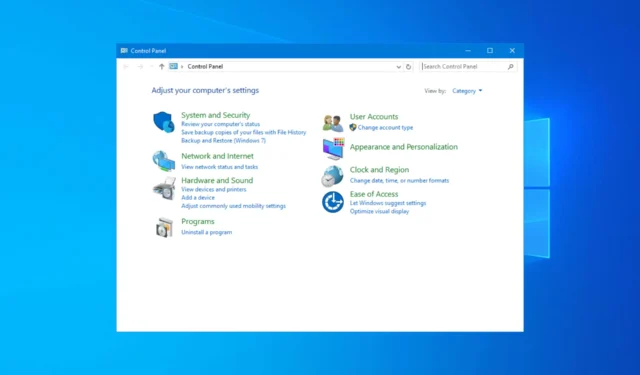
Windows 10의 앱이 제대로 실행되지 않으면 기기의 앱과 프로그램을 복구해야 합니다. 이를 위해 Windows 설정 앱, 제어판 또는 타사 앱을 사용할 수 있습니다. 프로세스를 자세히 살펴보겠습니다.
Windows 11에서 앱과 프로그램을 어떻게 복구할 수 있나요?
1. 설정 앱 사용하기
- Windows+를 눌러 설정I 앱을 엽니다 .
- Windows 설정 홈 페이지에서 앱 으로 이동합니다 .
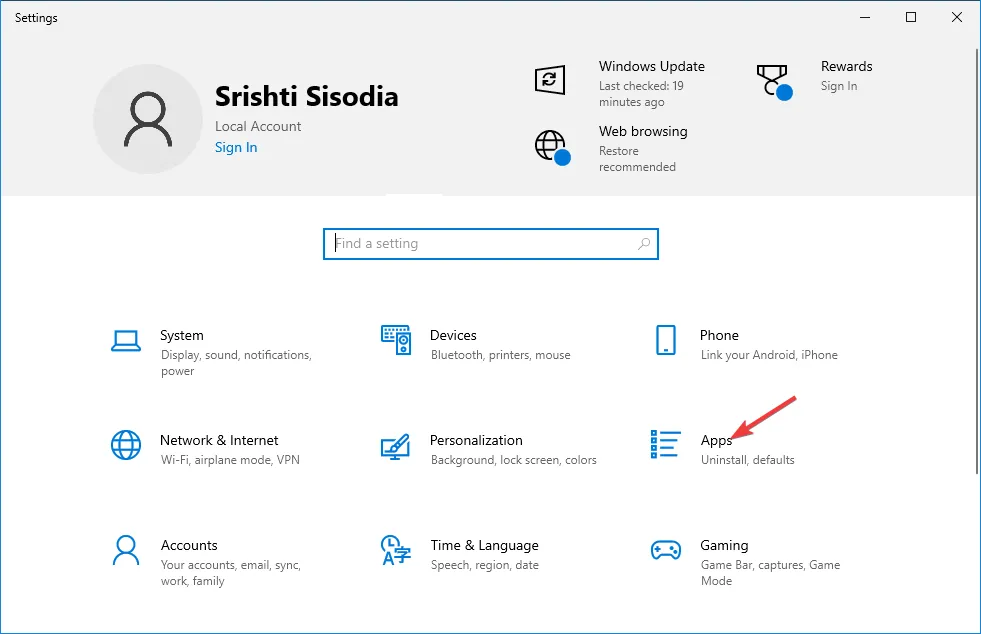
- 왼쪽 창에서 앱 및 기능 을 클릭합니다 .
- 오른쪽에는 설치된 앱 목록이 표시됩니다. 목록을 살펴보고 복구하려는 앱이나 프로그램을 찾으세요.
- 앱을 찾으면 앱을 선택하고 고급 옵션을 클릭합니다 .
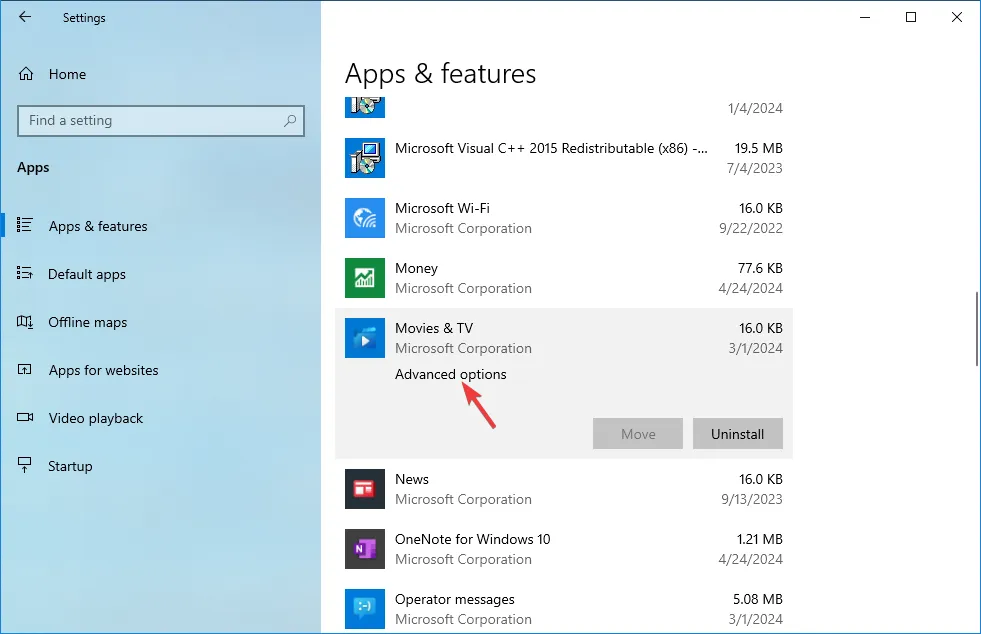
- 다음 페이지에서 스크롤하여 재설정 섹션을 찾으세요. 복구 버튼을 클릭하세요.
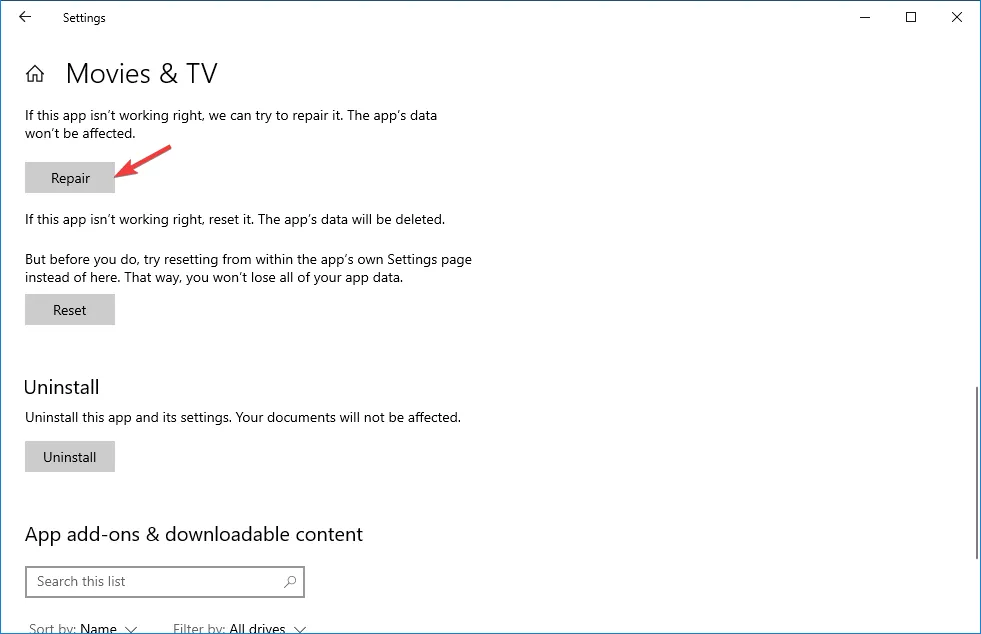
- 이렇게 하면 프로그램이 복구되고 로그인 자격 증명을 포함한 앱 관련 데이터는 영향을 받지 않습니다.
- 그래도 문제가 해결되지 않으면 재설정 버튼을 사용하여 앱의 모든 데이터를 삭제할 수 있습니다.
그러나 복구하려는 앱에 대한 고급 옵션 옵션을 찾을 수 없으면 프로그램을 제거해야 합니다. 이렇게 하려면 앱을 찾아 점 3개 아이콘을 클릭하고 제거 를 선택합니다 . 완료되면 메시지가 나타나면 PC를 다시 시작하세요.
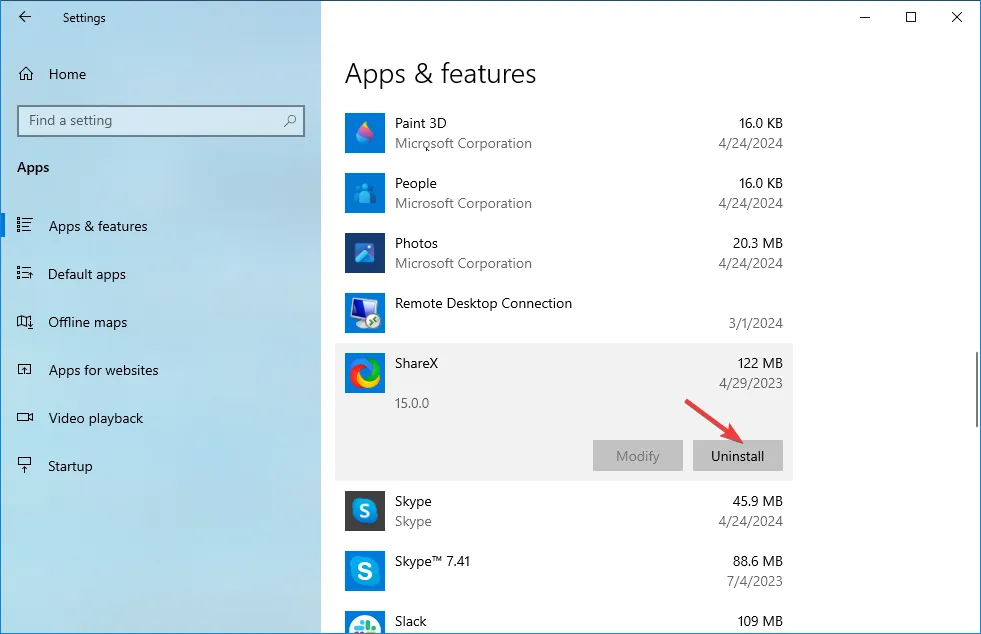
2. 제어판 앱 사용하기
- Windows 검색 메뉴를 열려면 누르세요 .
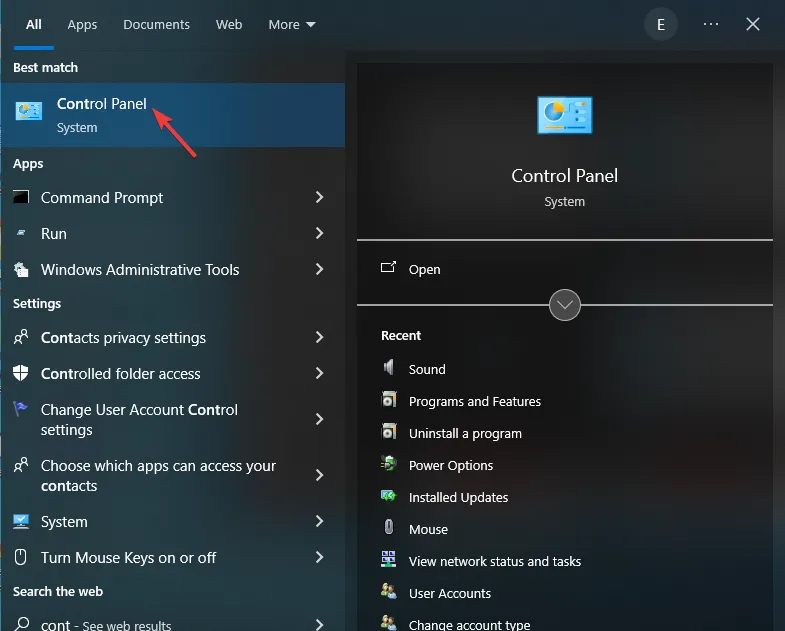
- 제어판을 입력하고 첫 번째 항목을 선택하여 제어판 앱을 실행합니다.
- 홈페이지에서 프로그램 옵션 아래에 있는 프로그램 제거를 클릭합니다.
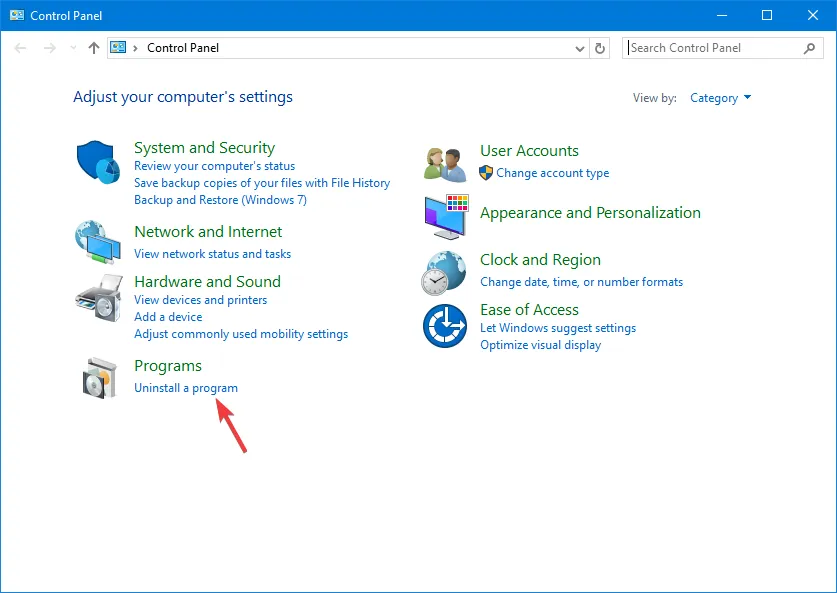
- 다음으로, 프로그램 및 기능 페이지에서 복구하려는 앱을 선택하고 목록 위의 배너에서 변경을 클릭합니다.
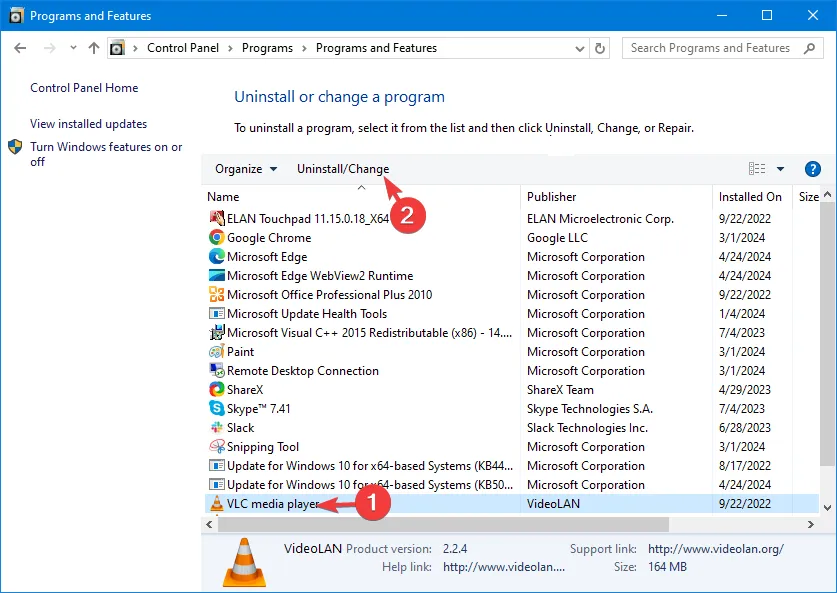
- 화면의 지시에 따라 앱이나 프로그램을 복구하세요.
- 변경 버튼이 나타나지 않으면 제거 버튼을 클릭해 앱을 제거하고 단계에 따라 제거 과정을 완료하세요.
- 메시지가 나타나면 컴퓨터를 다시 시작하세요.
타사 제거 도구를 사용하여 Windows 11 컴퓨터에서 프로그램이나 앱을 제거할 수도 있습니다.
이러한 도구를 사용하면 컴퓨터에서 앱을 삭제할 뿐만 아니라 PC에서 정크 파일 및 관련 레지스트리 항목도 제거할 수 있다는 이점이 있습니다.
Windows 11 PC에서 앱이나 프로그램을 복구하거나 제거하는 데 어떤 방법을 선호하시나요? 아래의 댓글 섹션에서 독자들과 생각을 공유하세요.


답글 남기기